Como ordenar dados da esquerda para a direita em uma tabela dinâmica?
Em uma tabela dinâmica, podemos facilmente ordenar os dados em uma coluna do maior para o menor ou do menor para o maior. Você já tentou ordenar dados da esquerda para a direita em uma linha de uma tabela dinâmica?
Ordenar dados da esquerda para a direita em uma tabela dinâmica
Ordenar dados da esquerda para a direita em uma tabela dinâmica
Suponha que eu tenha a seguinte tabela dinâmica abaixo e agora quero ordenar os valores de KTE da esquerda para a direita. Para ordenar a linha pelos seus valores, você pode seguir os passos a seguir:
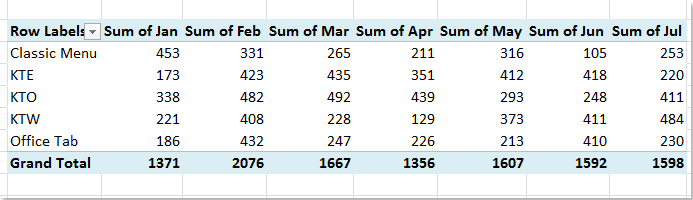
1. Na tabela dinâmica, clique com o botão direito em uma célula de valor na linha que deseja ordenar.
2. Em seguida, escolha "Classificar" > "Mais Opções de Classificação" no menu de contexto, veja a captura de tela:

3. Na caixa de diálogo "Classificar por Valor", escolha as opções de classificação - "Do menor para o maior" ou "Do maior para o menor", conforme necessário, e marque "Da Esquerda para a Direita" na seção "Direção da classificação", veja a captura de tela:
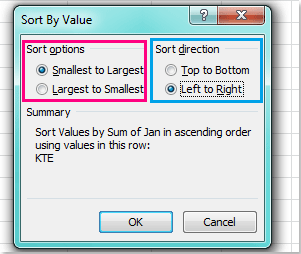
4. Após concluir as configurações, clique em "OK" para fechar a caixa de diálogo. E os valores da linha especificada serão ordenados da esquerda para a direita de forma crescente. Veja a captura de tela:
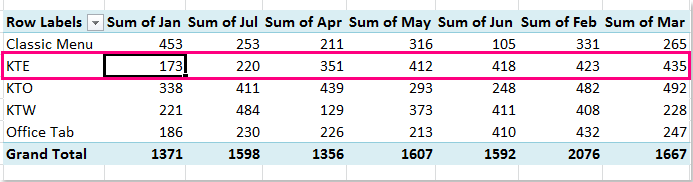

Desbloqueie a Magia do Excel com o Kutools AI
- Execução Inteligente: Realize operações de células, analise dados e crie gráficos — tudo impulsionado por comandos simples.
- Fórmulas Personalizadas: Gere fórmulas sob medida para otimizar seus fluxos de trabalho.
- Codificação VBA: Escreva e implemente código VBA sem esforço.
- Interpretação de Fórmulas: Compreenda fórmulas complexas com facilidade.
- Tradução de Texto: Supere barreiras linguísticas dentro de suas planilhas.
Artigos relacionados:
Como ordenar a lista de campos em uma tabela dinâmica?
Como ordenar com uma ordem de lista personalizada em uma tabela dinâmica?
Melhores Ferramentas de Produtividade para Office
Impulsione suas habilidades no Excel com Kutools para Excel e experimente uma eficiência incomparável. Kutools para Excel oferece mais de300 recursos avançados para aumentar a produtividade e economizar tempo. Clique aqui para acessar o recurso que você mais precisa...
Office Tab traz interface com abas para o Office e facilita muito seu trabalho
- Habilite edição e leitura por abas no Word, Excel, PowerPoint, Publisher, Access, Visio e Project.
- Abra e crie múltiplos documentos em novas abas de uma mesma janela, em vez de em novas janelas.
- Aumente sua produtividade em50% e economize centenas de cliques todos os dias!
Todos os complementos Kutools. Um instalador
O pacote Kutools for Office reúne complementos para Excel, Word, Outlook & PowerPoint, além do Office Tab Pro, sendo ideal para equipes que trabalham em vários aplicativos do Office.
- Pacote tudo-em-um — complementos para Excel, Word, Outlook & PowerPoint + Office Tab Pro
- Um instalador, uma licença — configuração em minutos (pronto para MSI)
- Trabalhe melhor em conjunto — produtividade otimizada entre os aplicativos do Office
- Avaliação completa por30 dias — sem registro e sem cartão de crédito
- Melhor custo-benefício — economize comparado à compra individual de add-ins